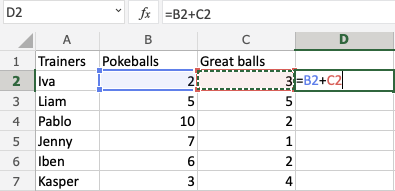Excel Références relatives
Références relatives et absolues
Les cellules dans Excel ont des références uniques, qui correspondent à leur emplacement.
Les références sont utilisées dans les formules pour effectuer des calculs, et la fonction de remplissage peut être utilisée pour continuer les formules latéralement, vers le bas et vers le haut.
Excel propose deux types de références :
- Références relatives
- Références absolues
La référence absolue est un choix que nous faisons. C'est une commande qui indique à Excel de verrouiller une référence.
Le signe dollar ($) est utilisé pour rendre les références absolues.
Exemple de référence relative : A1
Exemple de référence absolue : $A$1
Référence relative
Les références sont relatives par défaut et sont sans signe dollar ($).
La référence relative rend la référence des cellules libre. Cela donne à la fonction de remplissage la liberté de poursuivre la commande sans restrictions.
Jetons un coup d'œil à un exemple de référence relative, aidant les entraîneurs Pokémon à compter leurs Pokeballs (B2:B7) et leurs Great Balls (C2:C7).
Le résultat est : D2(5):
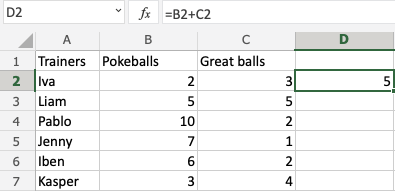
Ensuite, remplissez la plage D2:D7:
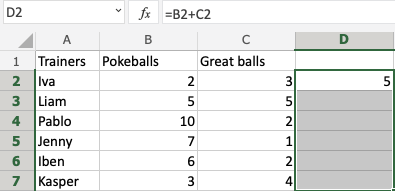
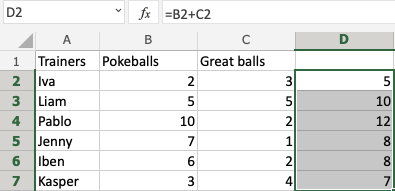
Les références étant relatives permettent à la fonction de remplissage de continuer la formule pour les lignes vers le bas.
Jetez un œil aux formules dans D2:D7. Notez qu'il calcule la ligne suivante au fur et à mesure que vous remplissez.
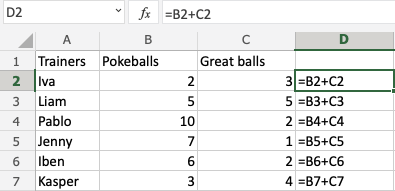
Un exemple qui ne fonctionne pas
Essayons un exemple qui ne fonctionnera pas.
Remplissez D2:G2, en remplissant vers la droite au lieu de vers le bas. Il en résulte des nombres étranges :
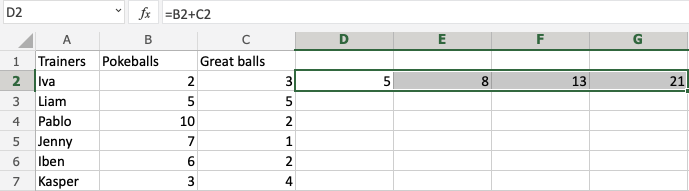
Jetez un œil aux formules.
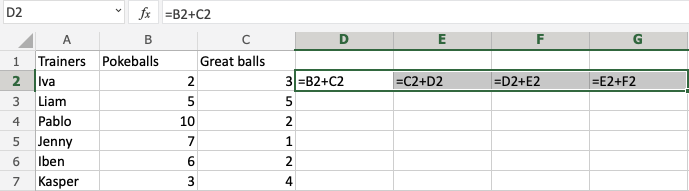
Cela suppose que nous calculons latéralement et non vers le bas.
Les nombres que nous voulons calculer doivent être dans la même direction que celle que nous remplissons.